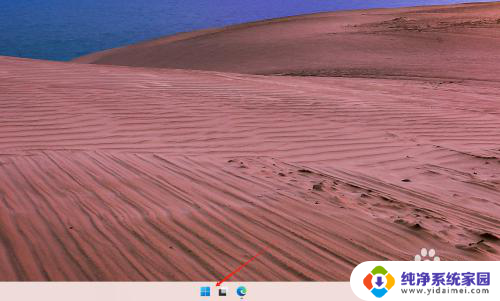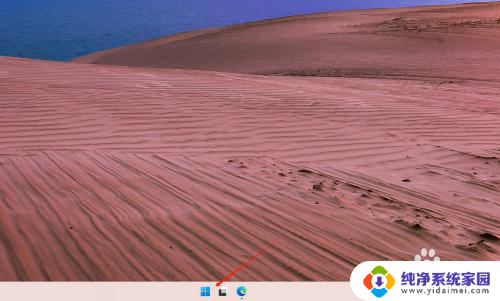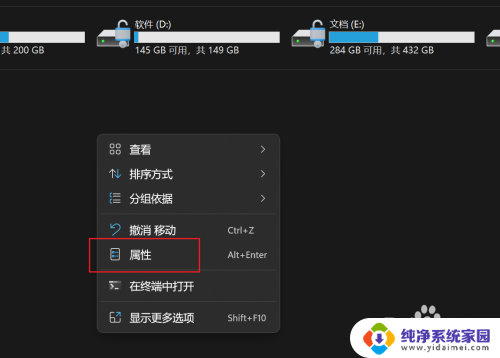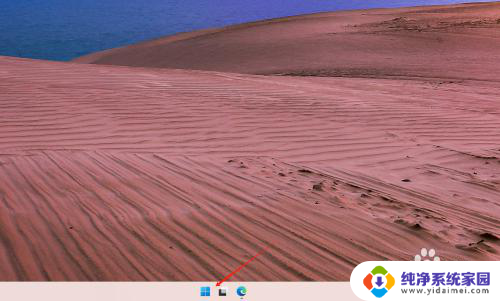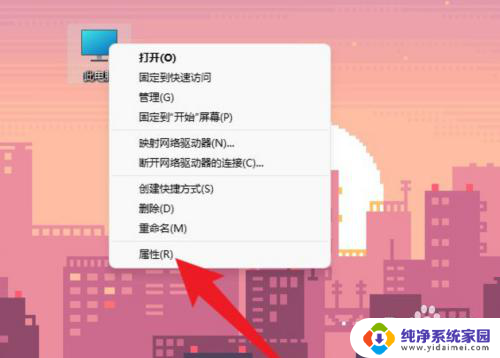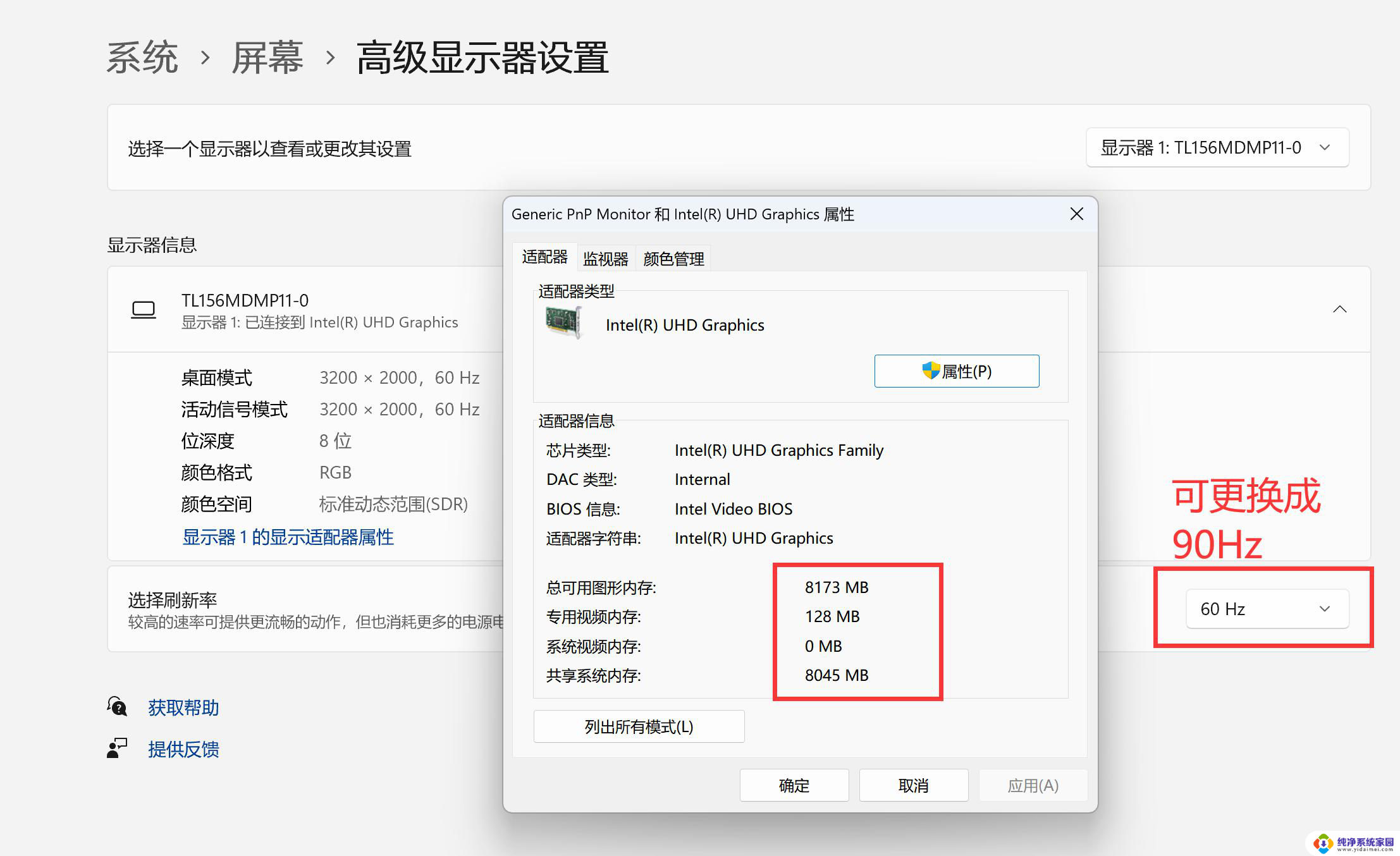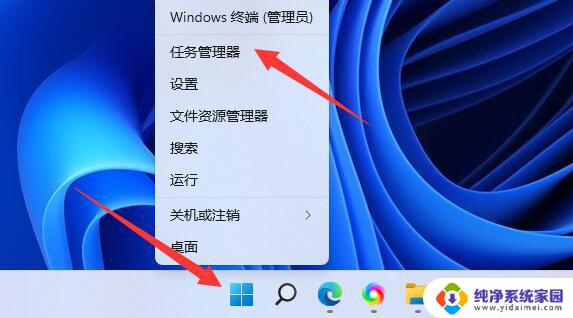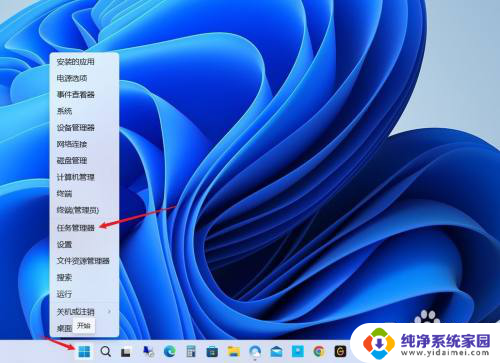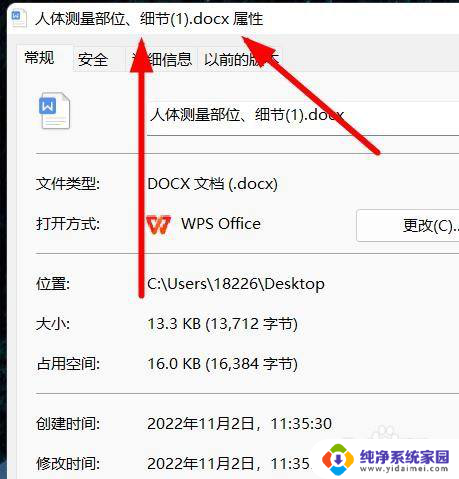win11什么地方查看显存 Windows11内存条大小查看方法
更新时间:2024-11-21 08:55:01作者:xiaoliu
在使用Windows 11操作系统时,查看显存和内存条大小是一项基本的操作,要查看显示器的显存大小,可以通过打开Windows 11的设置菜单,选择系统然后点击显示器选项。而要查看内存条的大小,则可以通过打开任务管理器,点击性能选项卡,再点击内存选项来查看。这些简单的步骤可以帮助我们更好地了解我们的电脑配置,以便进行相应的调整和优化。
具体方法:
1.右键桌面下方的【开始】。
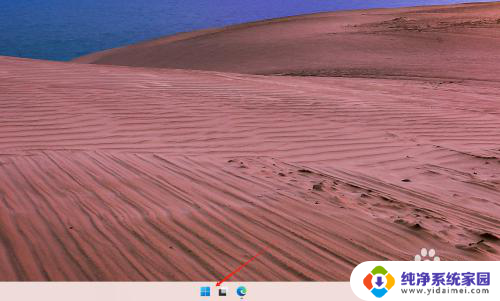
2.打开【任务管理器】。
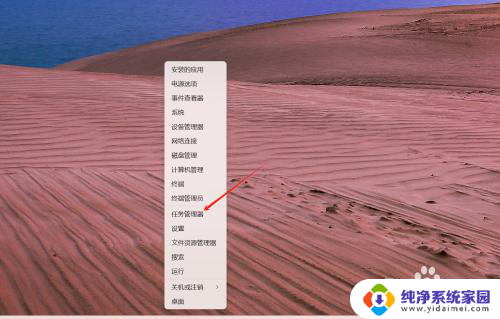
3.接下来进入【性能】。
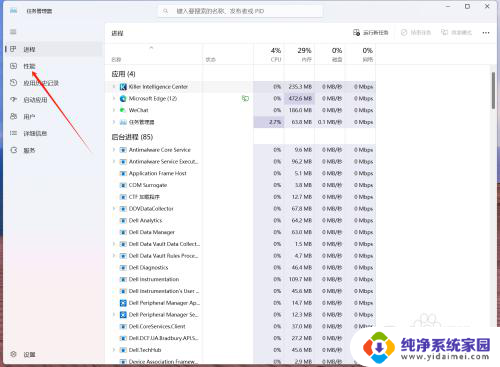
4.最后,切换到【内存】界面。即可查看内存条大小(此电脑内存大小为32G)。
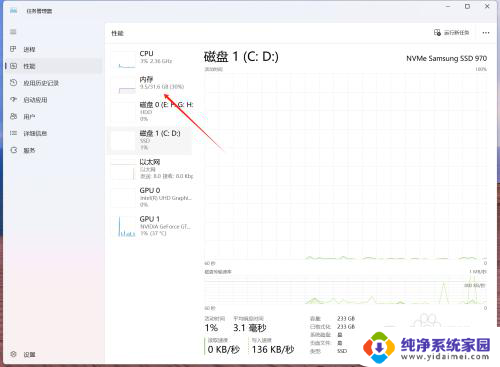
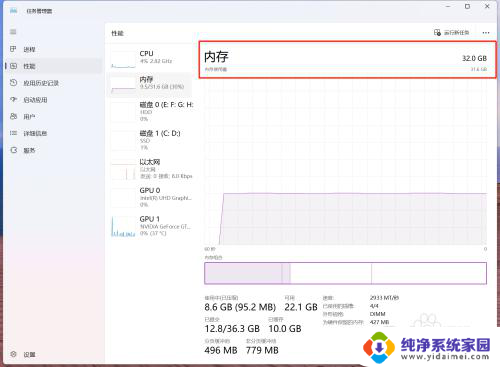
以上就是win11什么地方查看显存的全部内容,有遇到这种情况的用户可以按照小编的方法来进行解决,希望能够帮助到大家。